Aplikasi Mendeley
Aplikasi mendeley merupakan software yang dapat membantu kamu dalam melakukan sitasi secara otomatis di word.
Selain mempermudah kamu dalam sitasi, aplikasi ini juga dapat dimanfaatkan untuk mengelola jurnal dan buku referensi yang kamu miliki untuk membuat suatu karya ilmiah.
Sehingga, ketika kamu sedang mengerjakan proposal, skripsi atau karya tulis ilmiah lainnya, kamu tidak perlu kesulitan mencari jurnal referensi yang sudah pernah kamu pakai sebelumnya.
Tutorial Lengkap Menggunakan Mendeley di Word
Download Mendeley
Tutorial lengkap download mendeley sebagai berikut:
- Buka website http://www.mendeley.com.
- Klik download di pojok kanan halaman website.
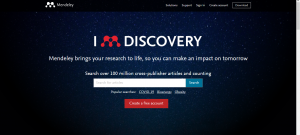
- Setelah itu akan muncul halaman untuk download software Mendeley. Silahkan disesuaikan dengan program komputer milik kamu. Jika kamu pengguna windows, download pada bagian bertanda merah.
- Setelah itu klik save file seperti contoh di bawah ini.
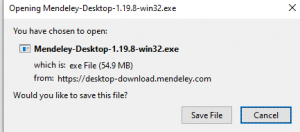
Cara Instalasi Mendeley ke Komputer
Setelah selesai terdownload, mari mulai proses instalasi ke perangkat komputer. Caranya:
- Klik dua kali pada file Mendeley-Desktop-1.19.8-win32.ex
- Lalu klik “Next”pada setup wizardnya.
- Kemudian klik “I agree” pada License Agreement Mendeley.
- Setelah itu, silahkan klik browse jika kamu ingin menyesuaikan lokasi file instalasi. Jika kamu tidak ingin mengubahnya, abaikan saja dan langsung klik next.
- Langsung klik “Install”, untuk mulai proses instalasi.
- Centang pada Run Mendeley Desktop dan bila sudah selesai klik “Finish”
Bagaimana cara menggunakan Mendeley di Word?
Setelah Anda selesai melakukan proses download dan instalasi, langkah selanjutnya untuk bisa menggunakan mendeley di word adalah sebagai berikut:
- Buka aplikasi Mendeley yang sudah kamu install di laptop.
- Klik pada bagian “Tools”, lalu pilih “Instal MS Word Plugin”
- Selesai, mendeley kamu saat ini sudah tersinkronisasi langsung di word.
Bagaimana cara melakukan sitasi Mendeley di Word?
Jika sudah selesai, melakukan instalasi. Langkah selanjutnya adalah melakukan sitasi mendeley di word. Berikut caranya:
- Buka mendeley, klik “File”, lalu pilih “Add files”, setelah itu cari file jurnal yang ingin kamu tambahkan. Sebelum menambahkan, pastikan file jurnal kamu sudah dalam format PDF (.pdf)
- Setelah itu buka Word kamu kembali, klik “References”, lihat pada kolom Mendeley. Pilih “Style“, untuk menyesuaikan jenis sitasi yang kamu inginkan, apakah itu APA style, Harvard Style dan lainnya.
- Lalu klik “Insert citation”.
- Akan muncul kolom dari Mendeley, klik search dan cari penulis atau judul dari tulisan yang kamu kutip. Jika sudah ketemu, klik Ok dan nanti secara otomatis Mendeley akan melakukan sitasi pada kutipan yang kamu tulis.
Bagaimana cara membuat daftar pustaka otomatis pakai Mendeley di Word?
Agar tidak disebut melakukan plagiasi, selain mencantumkan sitasi, kamu juga perlu meletakkan sumber sitasi di daftar pustaka.
Mendeley sebagai aplikasi all in one, akan membantu kamu dalam membuat daftar pustaka secara otomatis. Berikut caranya:
- Pergi ke halaman daftar pustaka.
- Klik Insert bibliography.
- Setelah itu otomatis, daftar pustaka akan muncul sesuai hasil sitasi yang telah kamu buat sebelumnya.
Komentar